بالنسبة لأولئك الذين يستخدمون Chrome كمتصفح ويب ، يمكنك تنزيل ملف يتضمن محفوظات كاملة على جميع الأجهزة. يجد معظمهم أن هذه الميزة مفيدة لأنه يمكنك بسهولة الرجوع إلى الصفحات التي تمت زيارتها من قبل. ومع ذلك ، يجد البعض هذا غير مرغوب فيه ، خاصة عندما يتعلق الأمر بالخصوصية. لهذا السبب قد ترغب في حذف سجل بحث Google.
باستثناء أنها يمكن أن تشكل خطرًا على أمنك حيث يتم حفظ جميع معلوماتك. في بعض الأحيان ، يمكنهم حتى إبطاء جهاز الكمبيوتر الخاص بك. على هذا النحو ، فمن الحكمة أن حذف سجل البحث الخاص بك وسجل التصفح على جوجل. هنا ، سنناقش كيف يمكنك القيام بذلك. هيا بنا نبدأ!
المحتويات: الجزء 1. مقابل محفوظات استعراض الويب. تاريخ البحثالجزء 2. كيف يمكنني حذف كامل سجل بحث Google الخاص بي؟الجزء 3. كيفية حذف سجل بحث Google مع نشاطي؟الجزء 4. استنتاج
الجزء 1. مقابل محفوظات استعراض الويب. تاريخ البحث
ما هو سجل تصفح الويب؟
تشير محفوظات تصفح الويب إلى الصفحات التي قمت بزيارتها على الويب. يتم تسجيل ذلك في قائمة في كل مرة تفتح فيها صفحة ويب. لذلك ، عندما تقوم بزيارة صفحة وتنزيل مقاطع فيديو أو ملفات ، يتم تسجيلها كمعلومات. يتم تخزين محفوظات الاستعراض الخاصة بك في جهاز الكمبيوتر الخاص بك ويمكن مزامنة هذه البيانات المسجلة بين أجهزة متعددة.
على سبيل المثال ، لنفترض أنك زرت imymac.com على جهاز كمبيوتر macOS الخاص بك. ثم قمت بزيارة موقع آخر ، yahoo.comعلى الكمبيوتر المحمول MacBook الخاص بك. سيتم الاحتفاظ بهذه المعلومات بواسطة متصفحك. سيتم حفظ الزيارتين في سجل التصفح الخاص بك.
ما هو تاريخ البحث؟
إذا كنت ترغب في حذف سجل بحث Google الذي يتضمن الصفحات التي قمت بالوصول إليها وذاكرة التخزين المؤقت وملفات تعريف الارتباط وكلمة المرور المحفوظة ، فمن الضروري حذف جميع عمليات البحث في محفوظات الويب من محرك الأقراص الثابتة.
من ناحية أخرى ، يشير سجل البحث الخاص بك إلى الاستفسارات التي قمت بها من خلال محركات البحث مثل Google. يتم تخزين سجل البحث بالكامل في محركات البحث.
على سبيل المثال ، يمكن ربط عمليات البحث التي يتم إجراؤها على Google بحسابك لدى شركة التكنولوجيا العملاقة. إذا كنت ترغب في حذف جميع عمليات البحث ، فيجب عليك الوصول إلى الإنترنت وتنفيذ الإزالة من خلال حساب Google.
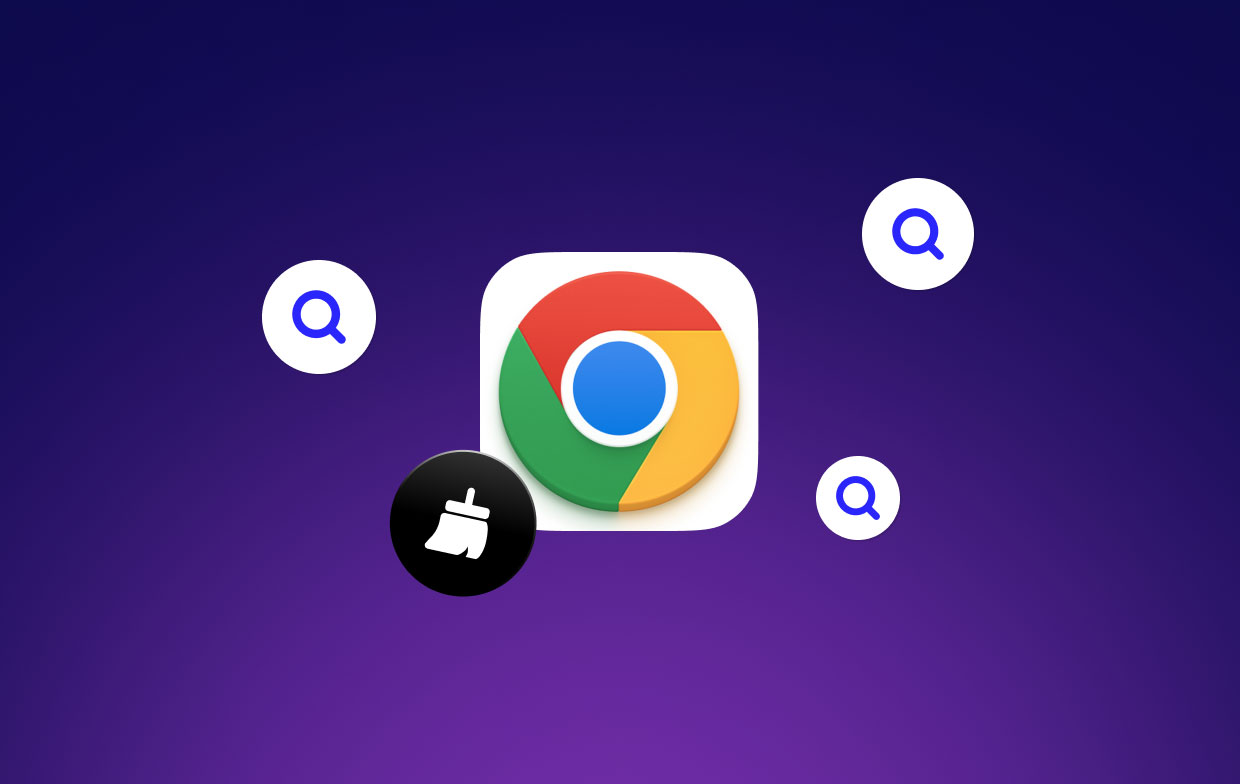
هل يجب حذف سجل بحث Google على جهاز Mac؟
يمكن أن يؤدي تنظيف سجل المتصفح إلى حمايتك من العيون الغازية خاصة عند استخدام جهاز كمبيوتر مشترك أو عام. علاوة على ذلك ، فهو يساعد أيضًا إزالة أي بيانات حساسة مثل تفاصيل بطاقة الائتمان التي أدخلتها في أحد مواقع التسوق عبر الإنترنت وكذلك منع الآخرين من استخدام هذه المعلومات.
علاوة على ذلك ، سيؤدي وجود الكثير من محفوظات البحث إلى ملف متصفح Chrome ليعمل ببطء شديد، يؤدي مسحها بانتظام إلى جعل متصفحك تعمل بكفاءة أكبر كذلك.
ومع ذلك ، هناك حالات يكون من المفيد فيها الاحتفاظ بسجل متصفح الويب الخاص بك. خير مثال على ذلك عندما تعمل على ملف مشروع بحثي كبير حيث تريد حفظ السجل لمراقبة مصادرك. إذا كان سجل متصفح الويب الخاص بك مفيدًا ، فتجنب مسحه. تذكر أنه بمجرد مسح سجل المتصفح الخاص بك ، لا يمكنك استعادته بعد الآن.
الجزء 2. كيف يمكنني حذف كامل سجل بحث Google الخاص بي؟
هناك طريقتان لمسح سجل بحث Google بالكامل. ويمكنك اختيار الطريقة التي تناسبك بشكل أفضل.
الطريقة 01. حذف سجل بحث Google على Chrome
- أختار تاريخنا > إظهار التاريخ الكامل من القائمة المنسدلة. أو اضغط فقط القيادة + ص
- على الشريط الجانبي الأيسر ، حدد "محو بيانات التصفح" اختيار
- حدد الإطار الزمني ونوع البيانات المراد إزالتها. يمكنك أيضًا إزالة سجل المحفوظات وملفات تعريف الارتباط وكذلك الصور والملفات المخزنة مؤقتًا.
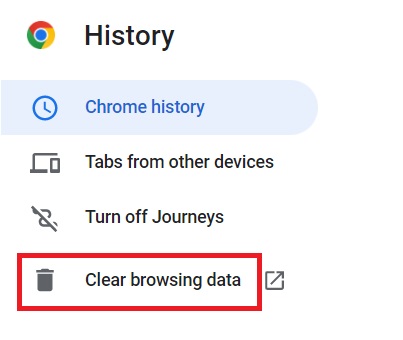
يمكنك أيضًا حذف سجل بحث Google بهذه الطريقة:
- أختار تاريخنا > إظهار التاريخ الكامل أو اضغط فقط
Command + Y - سترى قائمة بصفحات الويب التي قمت بزيارتها. ما عليك سوى تحديد مربعات الإدخالات التي تريد إزالتها
- بمجرد تحديد جميع الإدخالات ، انقر فوق "حذف"والتي يمكن العثور عليها في الشريط الأزرق بمحاذاة الجزء العلوي من الشاشة.
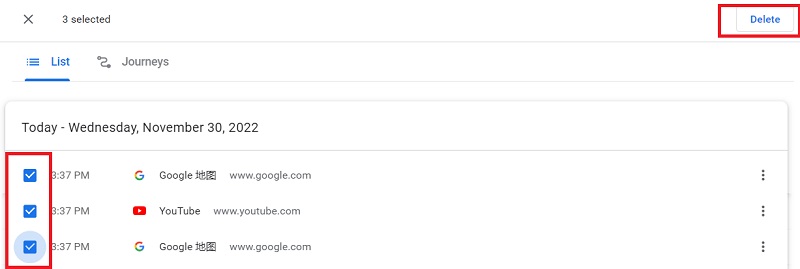
تتم إزالة جميع الإدخالات التي اخترتها. في حالة رغبتك في إزالة أي ملفات تعريف ارتباط ، ستستخدم طريقة مختلفة.
الطريقة 02. إزالة سجل بحث Google عبر iMyMac PowerMyMac
طريقة أخرى رائعة لحذف سجل بحث Google على Mac يتم من خلال استخدام اي ماي ماك باور ماي ماك. تُستخدم الأداة عادةً للبحث عن الملفات غير الضرورية داخل النظام. يتم حذف هذه الملفات الممسوحة ضوئيًا للمساعدة توفير مساحة وجعل كمبيوتر macOS يعمل بشكل أسرع.
إلى جانب ذلك ، يمكن استخدامه أيضًا لتنظيف متصفحك بما في ذلك Google Chrome و Firefox و Safari. انها الخصوصية تمكنك الأداة من حذف جميع عمليات البحث على متصفحات الويب المذكورة والتأكد من أنها تعمل بسرعات مثالية.
يمكنك PowerMyMac من القيام بذلك ببضع نقرات بسيطة. من خلال عمليات المسح القوية ، سيتم عرض قائمة شاملة ببيانات المتصفح غير الضرورية. ويمكنك تحديد أنواع معينة من البيانات مثل ملفات تعريف الارتباط التي ترغب في حذفها.
إليك كيفية الاستخدام أداة حذف سجل بحث Google:
- قم بتنزيل PowerMyMac وتثبيته وتشغيله.
- على الجانب الأيسر من الواجهة ، انقر فوق "الخصوصية". ثم اضغط على "SCAN"لبدء المسح بحثًا عن المتصفحات وبياناتها.
- بعد اكتمال عملية المسح ، حدد ملف الكروم المتصفح وحدد المربع تاريخ البحث.
- إذا كنت ترغب في تنظيف كل شيء ، يمكنك تحديد جميع الفئات. ثم اضغط على "كلين"الزر.

تلميح: إذا كنت تستخدم Safari أيضًا وواجهت امتداد مشكلة التحميل البطيء لسفاري حاليًا ، يمكنك زيارة الرابط المقدم للتحقق من الحلول.
الجزء 3. كيفية حذف سجل بحث Google مع نشاطي؟
يعد Google محرك بحث شائعًا للغاية وهو أحد أكثر المواقع زيارة على الويب. على هذا النحو ، قد يكون لديك قائمة كبيرة من محفوظات البحث داخلها.
فيما يلي الخطوات التي يجب عليك اتباعها لحذف سجل بحث Google بسهولة:
- أولاً ، افتح محرك بحث Google داخل متصفح الويب. من الأفضل استخدام Google Chrome لهذا الغرض.
- ثم اضغط على صورة الملف الشخصي لحسابك الموجود في الجزء العلوي الأيمن من الواجهة.
- حدد خيار إدارة حسابك داخل Google.
- الآن ، عليك الانتقال إلى الأقسام الصحيحة في واجهة إدارة حساب Google.
- سترى أنه سيتم عرض صفحة ويب جديدة. حدد خيار "البيانات والتخصيص"في الجانب الأيسر من الصفحة.
- ثم ابحث عن القسم الذي يقول "النشاط والجدول الزمني".
- انقر فوق الملصق الذي يقول "بلدي نشاط". بهذه الطريقة ، سيتم عرض سجل البحث بالكامل.
- يمكنك رؤية صفحة تقول "نشاطي على Google". في هذا الجزء ، حدد الخيار الذي يقول "حذف النشاط بواسطة". يمكن رؤية هذا على الجانب الأيسر من الشاشة.
- حدد الخيار "كل الوقت"لحذف سجل البحث بالكامل.
- الآن ، اضغط على "حذف"لتأكيد العملية.
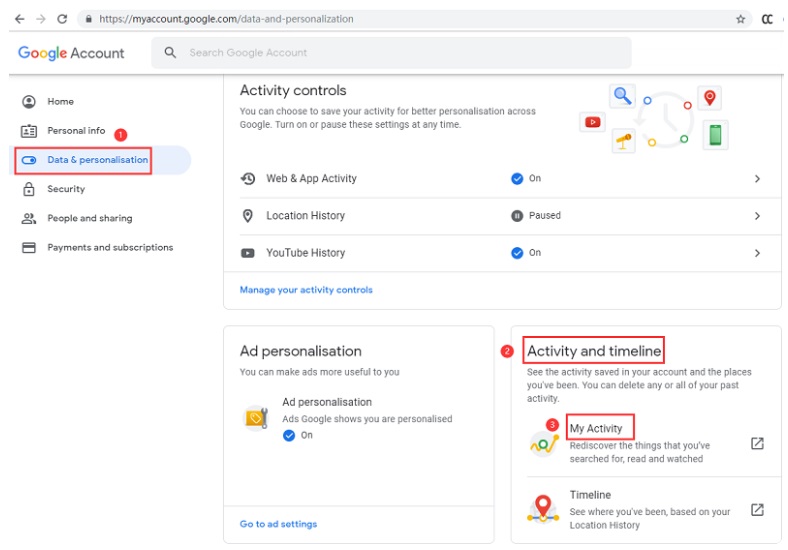
الجزء 4. استنتاج
الآن ، قدمنا لك طرق مختلفة لحذف سجل بحث Google. تتضمن هذه الطرق طريقة آلية واحدة وطريقة يدوية أخرى. على هذا النحو ، يجب أن تكون قادرًا أيضًا على التمييز بين سجل البحث وسجل التصفح باستخدام دليلنا أعلاه.
إذا كنت تريد طريقة أسهل للقيام بالأشياء ، فعليك الاختيار اي ماي ماك باور ماي ماك. لديها أداة تسمح لك بتنظيف المتصفحات مثل Google وتأكد من حذف سجل بحث Google. تستغرق العملية بضع دقائق فقط حتى تكتمل.
استفد من متصفح أسرع وأكثر أمانًا من خلال PowerMyMac! احصل على البرنامج اليوم!



